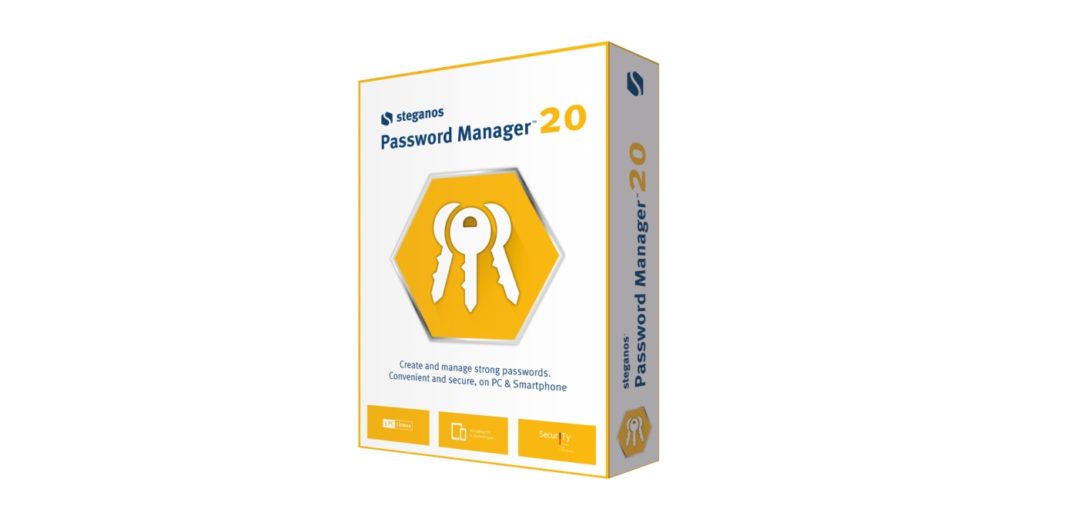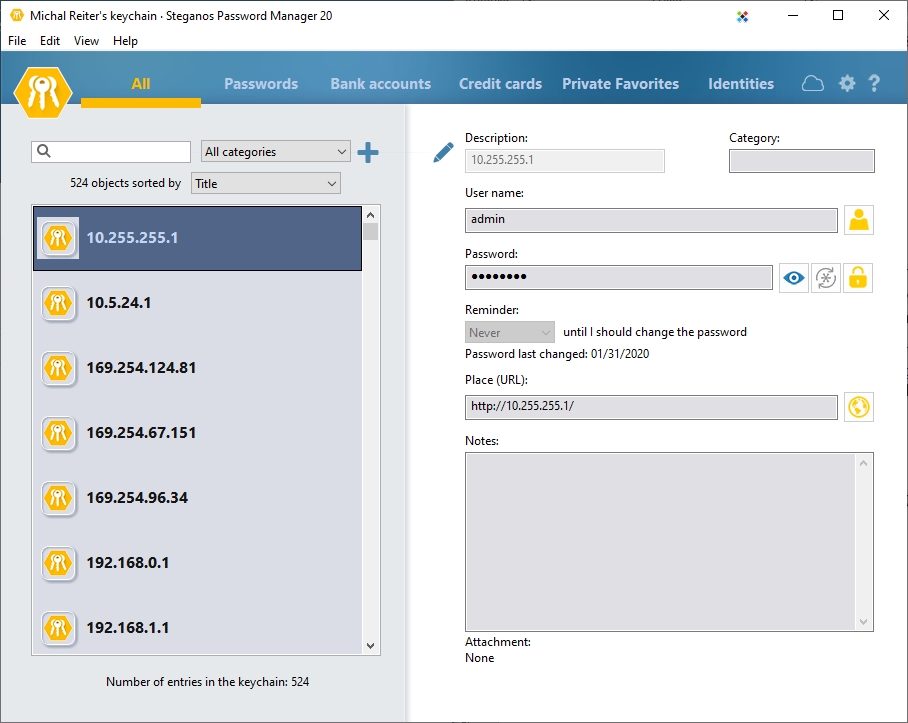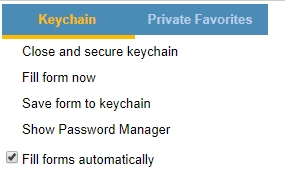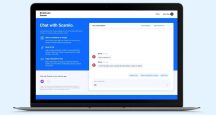Uchovávanie hesiel je pri ich dnešnom počte nevyhnutnosťou. Tento program vám s nimi pomôže.
Pred jeho použitím je treba si vybrať vlastný šifrovací kľúč. Na to môžete využiť generátor a nechať si silný kľúč vytvoriť. Zvoliť by ste mali silné heslo, aby ste mali svoj priestor pre ďalšie heslá dostatočne chránený. Využiť sa dá aj uloženie kľúča na flashdisk. Na prístup do vašej databázy ho v prípade zvolenia tejto možnosti budete potrebovať. Výhodou tohto spôsobu overenia je automatické uzamknutie databázy s heslami zakaždým, keď vytiahnete flashdisk z počítača. Stále je tu možnosť zatvárať databázu automaticky po definovanom čase nečinnosti počítača alebo ručne. To môžete spraviť z prehliadača alebo programu.
Teraz už môžete ukladať heslá a ďalšie informácie do vašej databázy. Najlepšou cestou, ako program používať, je importovať doteraz uložené heslá. Tu sa dá použiť import z prehliadača Google Chrome. Zvoliť môžete aj programy na uchovávanie hesiel. Položky sa budú dať následne upravovať. Ak používate prehliadač s jadrom Chromium ako napríklad ten od Googlu alebo Edge od Microsoftu, máte možnosť použiť doplnok Steganos Password Manager.
Používatelia Firefoxu majú takisto možnosť nainštalovať doplnok do svojho prehliadača. Pomôže zautomatizovať prácu s programom. Bude nielen vypĺňať prihlasovacie údaje na stránkach ale aj ich ukladať do svojej databázy. Takto si môžete uložiť vyplnené formuláre do programu a mať aj niekoľko identít. To sa hodí pri vyplňovaní formulárov v rámci práce a súkromia. Budete mať pripravené samostatné emailové adresy, poštové adresy atď.
Program si môžete nainštalovať ako mobilnú aplikáciu pre Android a iOS. Nájdete ju pod názvom Steganos Mobile Privacy. Heslá si tak budete môcť prenášať medzi operačnými systémami. S použitím tohto programu je vhodné, aby ste vypli zapamätanie hesiel v prehliadači Chrome a odstránili zapamätané prípadne zosynchronizované dáta. Zvýšite svoju bezpečnosť. Kým si na program zvyknete, mazať nič nemusíte a ani vypínať. Funguje popri tradičnom zapamätávaní hesiel v prehliadači. V prípade potreby sa dá ale vypnúť automatické vkladanie prihlasovacích dát do formulárov.
Databáza je štandardne uložená na pevnom disku, no je tu možnosť použiť cloudovú službu. To je inak aj nutnosť na to, aby sa vám údaje preniesli do smartfónov. Využiť môžete úložisko Google Disk, Dropbox alebo OneDrive. Pripojením sa do rovnakých účtov vašich cloudových služieb získate možnosť synchronizácie dát aj medzi programami v počítači.
Password Manager si môžete nahrať aj na flashdisk ako prenosnú verziu. Budete ho mať všade so sebou a na iných počítačoch ho netreba inštalovať. Heslá sa z programu dajú vyplňovať potiahnutím ikony z plávajúceho panelu. Ten sa po štarte programu zobrazí vpravo dole vo Windows. Nemusíte heslá vyplňovať ručne ani keď nemáte doplnok pre webový prehliadač. No a na zvýšenie bezpečnosti proti programom typu keylogger tu máte virtuálnu klávesnicu. Pomocou nej môžete takisto zadávať heslá.
Aktivácia
Na plnú funkcionalitu je potrebné program registrovať. Po prvom spustení sa zobrazí okno s možnosťou na vytvorenie šifrovacieho kľúča. Kliknite na nápis I want to create a new keychain. Zobrazí sa okno s výzvou na kúpu programu. V spodnej časti je nápis I have a serial number. Do neho vložte licenčné číslo, ktoré ste dostali emailom.
Licenčné číslo získate zadaním emailu na stránke www.steganos.com/specials/touchit0220/spm20. Do emailovej schránky príde najprv potvrdenie, či ide o vašu emailovú adresu. Kliknite na odkaz v správe a druhý email už bude obsahovať sériové číslo.
Link na stiahnutie: tiny.cc/spm20
Cena: zadarmo pre čitateľov magazínu TOUCHIT